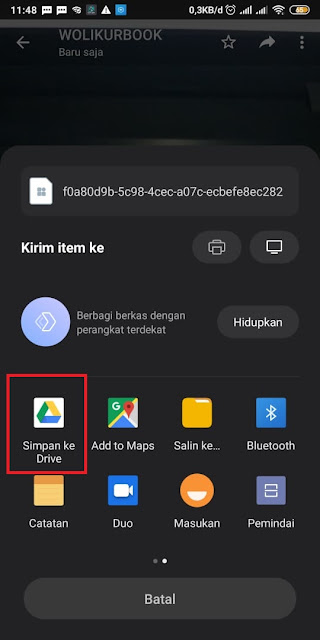Secara bawaan, WhatsApp akan mengunduh sekaligus menyimpan gambar yang kamu terima ke Galeri Android-mu. Dengan demikian, penggunaan internet dan memori penyimpananmu menjadi lebih banyak.
Di satu sisi, kelebihan dari fitur tersebut kamu tidak perlu khawatir kehilangan gambar-gambar yang sudah kamu terima sebelumnya. Fitur bawaan tersebut memungkinkan kamu tetap menyimpan gambar dari WA di galeri, meski kita sudah menghapus chat dengan orang yang mengirimkan gambar tersebut.
Menampilkan Gambar dari WA ke Galeri
Secara bawaan, seluruh media, baik itu gambar, video, suara akan otomatis masuk ke folder Media Whatsapp. Nah, untuk mengatur tampil tidaknya gambar dari WA ke galeri, kamu bisa mengikuti langkah-langkah berikut ini.
1. Buka Whatsapp, tap titik tiga di pojok kanan atas, lalu tap setelan.
2. Selanjutnya, pilih menu chat.
3. Aktifkan Visibilitas Media dengan tap pengaturan tersebut.
4. Otomatis, gambar yang sudah kamu unduh dari WA akan tampil di galeri Android-mu.
Dengan demikian, kamu sudah berhasil menyimpan sekaligus menampilkan gambar dari WA ke Galerimu. Dengan demikian, kamu harus membersihkan ruang penyimpananmu dengan frekuensi yang lebih sering karena seluruh media, gambar dan video khususnya akan masuk ke memori internalmu
Menyimpan Gambar dari WA secara Manual
Jika kamu ingin menghemat kuota, dan memori internalmu, kamu bisa mengaktifkan fitur unduh media secara manual. Dengan fitur ini, kamu bisa memilih gambar/video mana-mana saja yang ingin kamu simpan di galerimu.
1. Buka whatsApp, tap ikon titik tiga di pojok kanan atas, kemudian tap opsi Pengaturan.
2. Setelah terbuka, tap Penyimpanan dan Data.
3. Selanjutnya, tap Saat terhubung ke WiFi.
4. Hapus centang Foto, Video pada pop up yang muncul, lalu tap OK. Selain menonaktifkan fitur unduh otomatis foto, dan video, kamu juga bisa menonaktifkan fitur unduh otomatis audio, dan dokumen.
Dengan menonaktifkan fitur unduh otomatis ini, penggunaan kuota dan memori penyimpanan akan lebih hemat.
Cara Mengunduh Gambar dari WA secara Manual
Karena kamu sudah menonaktifkan pengunduhan otomatis di WA, kamu harus mengunduhnya foto atau video secara manual. Jangan kaget jika tampilan pertama ketika gambar atau video masih blur karena masih di server Whatsapp, belum masuk ke memori internal kita.
Untuk mengunduh gambar maupun video yang kamu terima, tidak kalah mudahnya dengan mengubah pengaturan Whatsapp di Android-mu.
1. Buka WhatsApp, lalu buka Chat Room dari temanmu atau grup yang berisi gambar yang ingin kamu simpan ke HP-mu.
2. Setelah Chat Room terbuka, pilih dan tap foto yang belum kamu buka.
3. Tunggu sampai proses mengunduhnya selesai, jika kamu sudah mengaktifkan visibilitas media, gambar Whatsapp-mu akan tersimpan di galeri secara otomatis.
Meski sedikit lebih repot, tapi cara ini terbukti ampuh untuk menghemat kuota, dan memori penyimpanan internal HP-mu.
Menyimpan Gambar WA ke Google Drive
Selain menyimpan foto WA ke memori internalmu, kamu juga bisa menyimpan gambarmu di server cloud, Google Drive misalnya. Dengan cara ini, kamu masih bisa melihat gambar atau foto yang telah kamu simpan, meski Androidmu mati.
1. Buka Chat Room temanmu.
2. Selanjutnya, pilih foto yang ingin kamu simpan di Google Drive.
4. Tap aplikasi Google Drive, kemudian pilih akun yang akan kamu gunakan untuk menyimpan foto dari WA.
Meski terbilang sangat mudah dalam pengaksesan gambar/video, tapi cara ini tentu saja memakan lebih banyak kuota karena harus mengunduh dari Whatsapp, lalu mengunggahnya di Google Drive. Selain Google Drive, kamu juga bisa memanfaatkan berbagi melalui email untuk menyimpan foto dari WA ke dunia maya.
Bagaimana? Kamu bisa menyimpan gambar dari WA ke Galeri dengan sangat mudah kan? Kamu masih punya pertanyaan? Tuliskan di kolom komentar. Selamat mencoba!